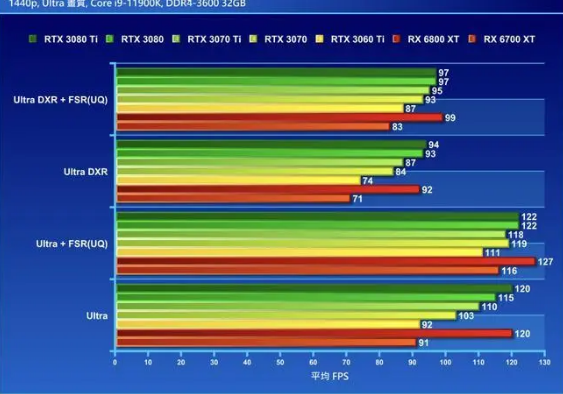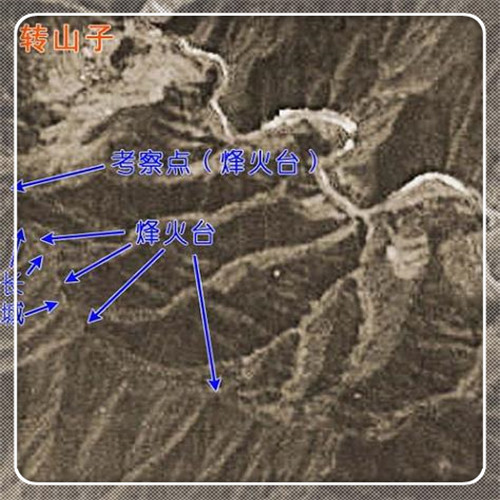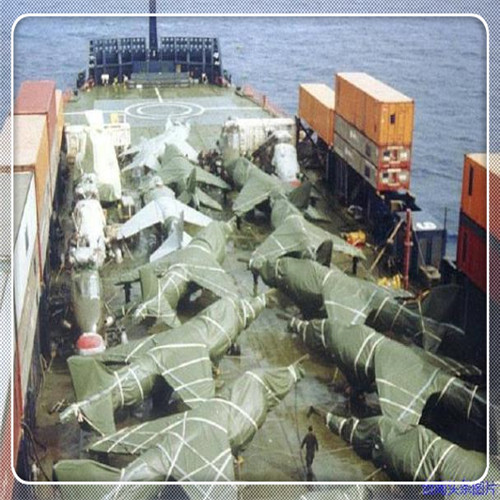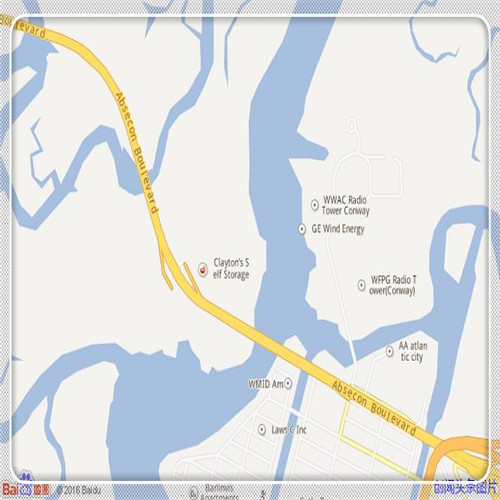Windows如何恢复删除的数据(已删除的Windows文件恢复方法)
“我在Windows 10上删除了一些无用文件并清空了回收站。几天后,我发现我需要其中一些文件作为参考,但是在回收站中没有找到这些文件的任何痕迹。请问各位Windows电脑是否可以恢复删除的数据?谢谢。”
由于大多数用户通常都是随意删除文件,因此当意识误删除后会感到后悔。但幸运的是,电脑技术的进步让用户能够执行Windows数据恢复操作。
为了避免不必要的步骤,建议你先确定Windows中已删除文件所在的位置。找到已删除文件的位置后,你可以针对性的恢复删除的数据。
 Windows永久删除的数据会去哪里?
Windows永久删除的数据会去哪里?
如果你意外删除了文件,Windows操作系统将自动将这些文件发送到你的回收站。由于这些最近删除的文件对你可见,因此你可以从回收站中恢复它们。
在永久删除数据之后,只要没有发生数据覆盖,你想要的文件仍可能留存在你的Windows电脑上。因为永久删除仅删除对应文件的一些文件路径,使这些文件无法被你的Windows操作系统识别。
此时,你需要使用备份或数据恢复工具来恢复删除的数据。总之,在覆盖之前可以进行文件恢复操作。
如何恢复删除的数据?可以使用专业的数据恢复软件来执行Windows数据恢复。在数据丢失后不要向丢失数据的磁盘或分区中写入新数据,因为任何新添加的文件都可能覆盖你永久删除的文件,导致数据无法找回。
微软有一个免费的数据恢复程序:Windows File Recovery,它可以帮助你恢复Windows 10删除的文件。但在实践中,你需要使用CMD恢复已删除/丢失的文件,因为该软件通过命令行界面与用户交互。
使用数据恢复软件恢复删除的数据为什么不考虑使用另一款简单友好的数据恢复软件,如傲梅恢复之星。这款软件具有直观的图形用户界面,无需使用命令行来恢复文件。凭借其专业的数据算法和搜索引擎它可以轻松快速的找回丢失或删除的文件。
从硬盘、USB、内存卡和其他存储设备中恢复被删除/丢失的Word、Excel、PPT、PDF、照片、视频、音频、文件夹和其他200多种类型的数据。保留被删除/丢失文件的原始格式。在快速扫描和深度扫描期间,你可以在搜索栏中输入文件名以查找你想要的文件,或者等待查看已删除和其他丢失的文件。支持NTFS、exFAT、FAT32和ReFS文件系统。在你的Windows 11、10、8、7或Windows Server电脑上下载傲梅恢复之星来找回你永久删除的文件吧!
步骤一:在电脑上运行傲梅恢复之星,并选择包含所需文件的分区或磁盘,然后单击“开始扫描”按钮。
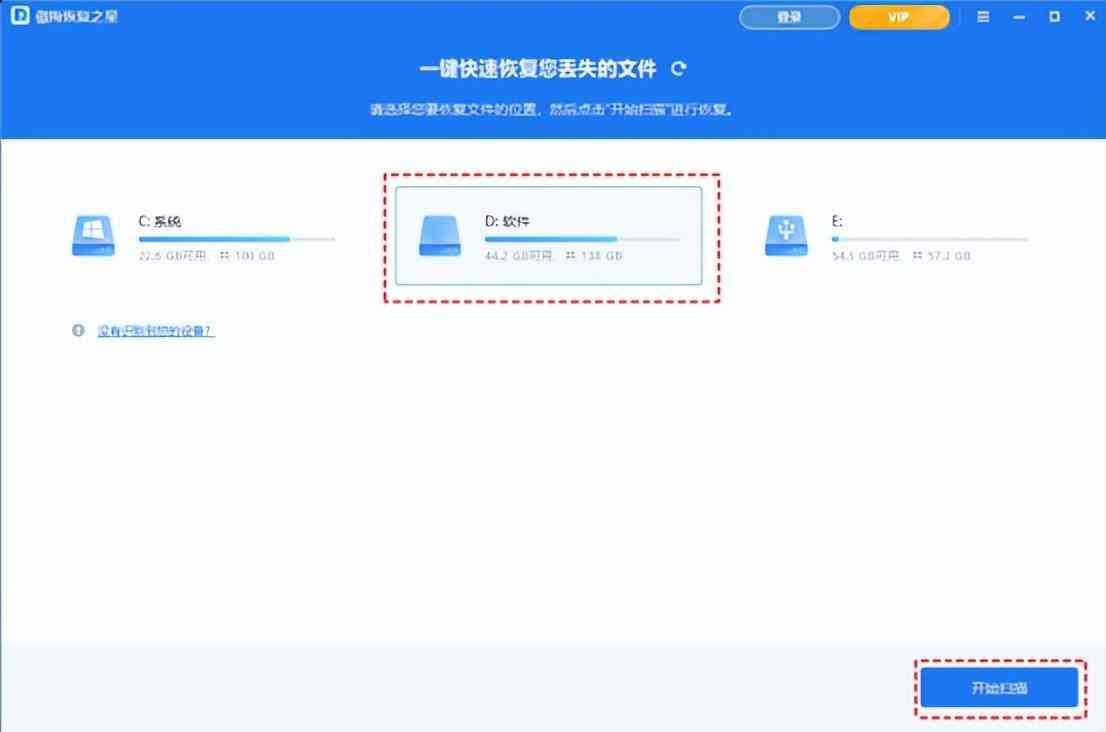
步骤二:软件自动运行快速扫描和深度扫描,查找你需要的文件。
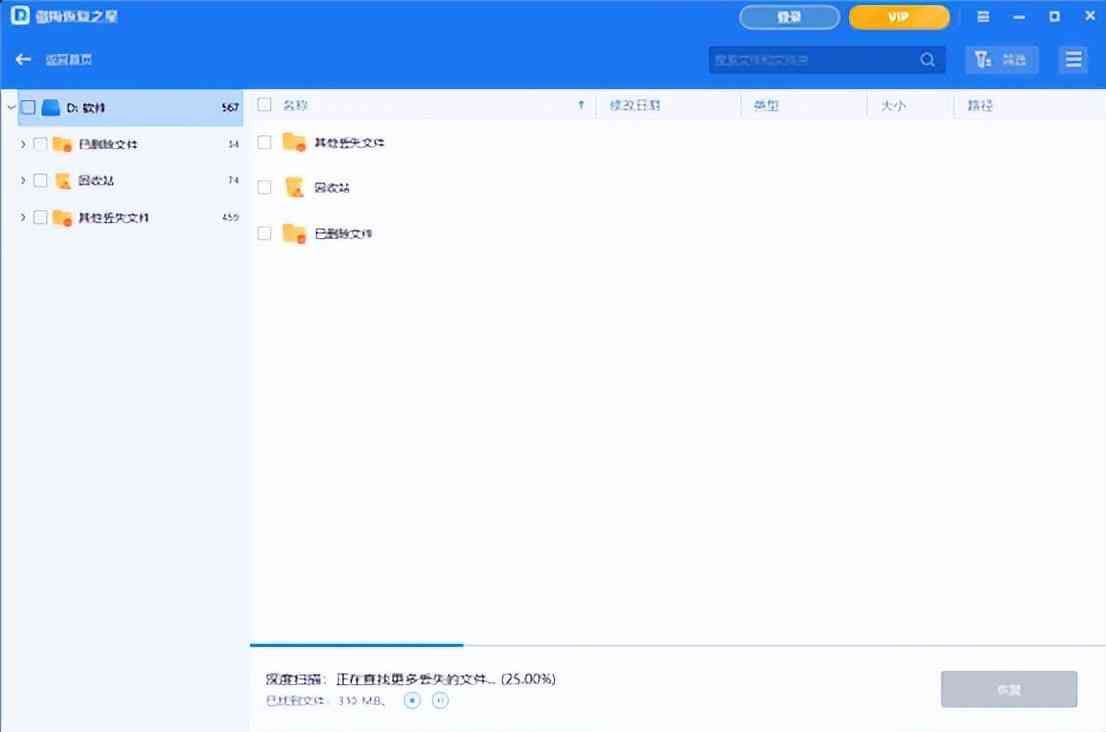
步骤三:选择想要恢复的文件或文件夹,单击“恢复x个文件”找回所选文件。
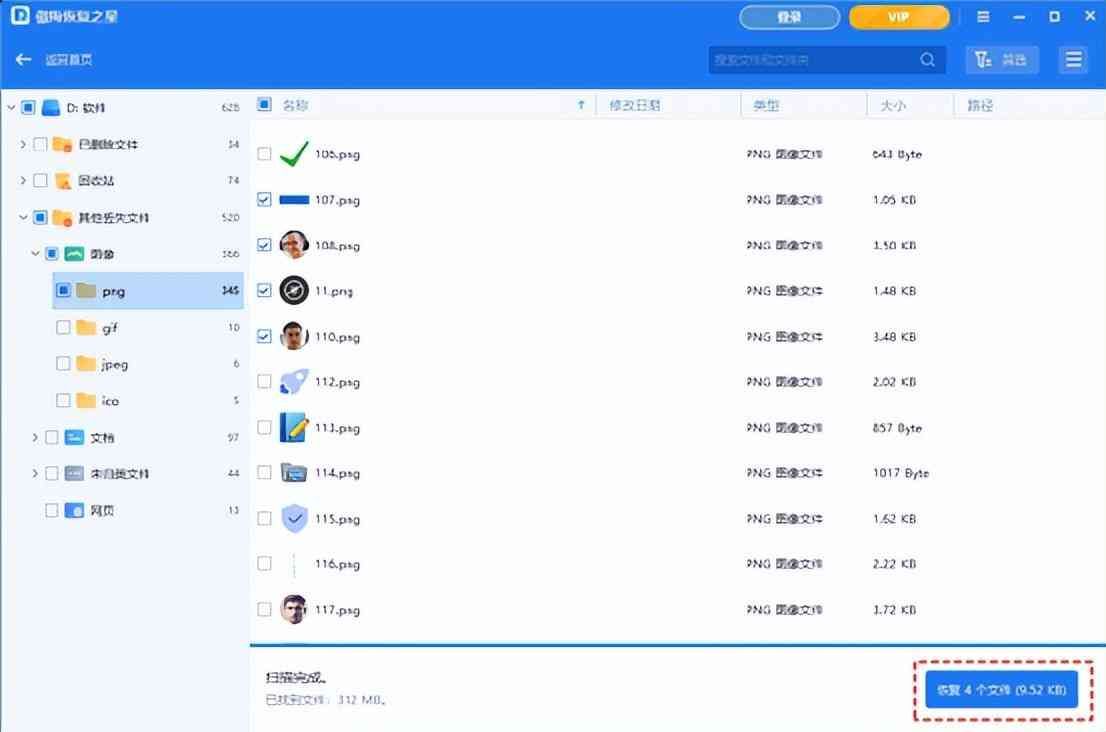
你可以直接在“搜索文件或文件夹”框中键入其文件名,或者使用过滤器功能选择文件类型、修改日期或大小。也可以在搜索框中键入细分文件类型(例如:.png)。
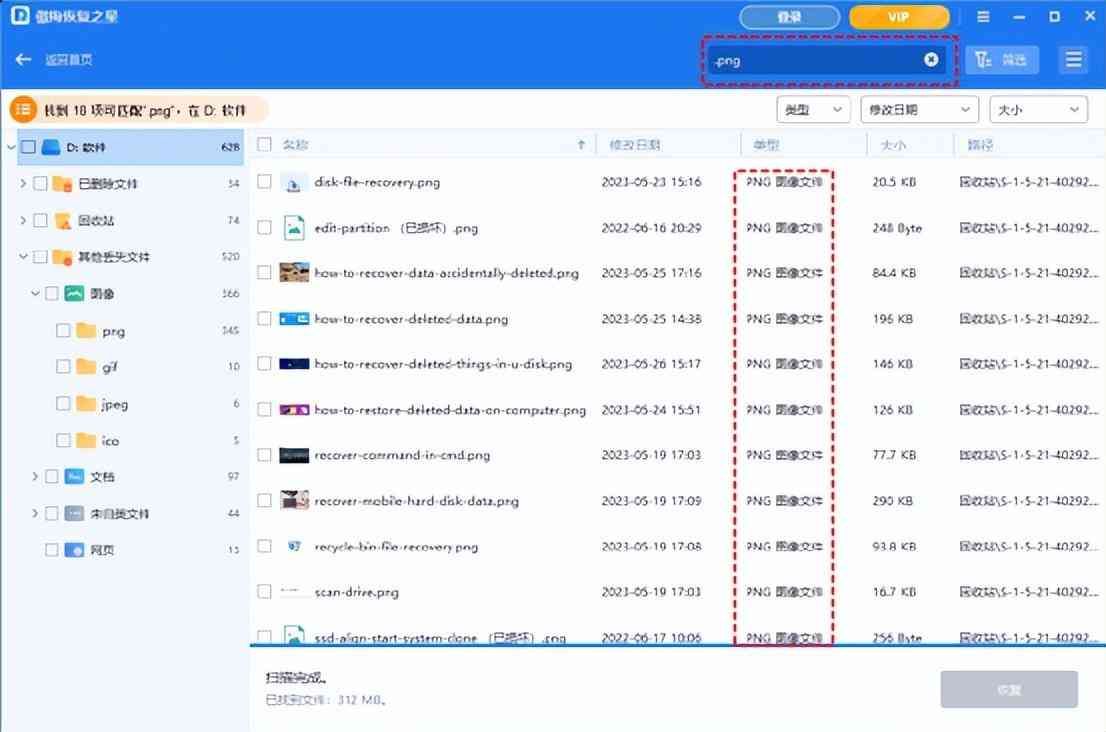 相关建议
相关建议
想要轻松恢复删除的数据可以使用专业的数据恢复工具,因为该软件可以使你免除必要的备份工作,并尽可能地恢复尽量多的已删除文件。
为了在源头上防止数据丢失,现在是时候养成使用Windows备份软件定期进行文件、分区、磁盘或系统备份的习惯了。